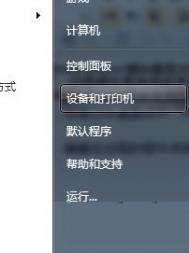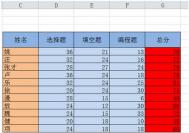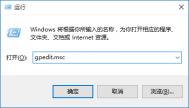win7系统下卸载Media Player播放的方法
很多人在看一段下载下来的视频时会选择用哪个软件播放。新装的win7系统上没有安装其他的播放软件,大家只能使用Media player播放器,但是很多用户发现Media player播放器根本没有什么实用功能。Media player播放器本身是不支持rm格式的,但是要播放rm格式的话必须借助插件,但很多用户会很不放心插件,所以基本上能不安装就不安装。还有它有时不能播放网络文件。这点就会给很对用户在心中对他的实用性打叉。下面图老师小编就为大家介绍win7旗舰版系统卸载Media Player的方法。
卸载Media Player播放的方法
(本文来源于图老师网站,更多请访问http://m.tulaoshi.com)1、在笔记本桌面点开开始控制面板选项,在弹出的控制面板选项卡搜索框中输进Windows Features数值后按回车键;

2、接着在出现的框中点选打开或关闭Windows功能键值;
(本文来源于图老师网站,更多请访问http://m.tulaoshi.com)
3、并于媒体功能项目之下将Windows Media Player复选框的勾选取消后点确定保存;

4、出现关闭Windows Media Player警告,点是键值继续;
5、系统就会进行卸载Windows Media Player的操作,稍等片刻完成windows7系统就会出现重启笔记本的指示,只需点选立即重新启动即可。
由于Media Player播放器是win7自带的软件,很多时候不用一点技术根本卸载不掉,图老师小编的方法是不是给很多人解决麻烦呢?还能增加内存空间,何乐而不为呢?
Win7为什么要设置网络位置?
设置完成网络发现和网络文件共享后,还要考虑安全因素,对电脑的网络位置进行设置。在Win7系统中,网络位置主要有以下3种。
1.家庭网Tulaoshi.com络
家庭网络是指局域网内的电脑用户互相信任,是一个简单的路由器内的网络关系,由于网络是安全的,用户可以对家庭网络中的电脑启用网络发现和共享等功能。
2.工作网络
工作网络是工作中使用的网络,网络中的各个电脑可用互相信任,但不一定安全,可以启用网络发现,但不要随意启用网络共享。
3.公用网络是Internet网络连接。公用网络可以有多个,但用户并不知道路由器或网络中有多少台电脑,也不知道其他电脑是否安全。
以上是各个网络位置的含义,可以通过以下方法设置电脑在网络中的位置。
1.在网络和共享中心中的查看活动网络,单击网络位置,比如工作网络。

2.在打开的设置网络位置中,单击网络位置图标,即可完成网络位置的设置。

win7出现“显卡器驱动程序已停止响应”的解决方法
显卡驱动程序就是用来驱动显卡的程序,它是硬件所对应的软件。驱动程序即添加到操作系统中的一小块代码,其中包含有关硬件设备的信息。有了此信息,计算m.tulaoshi.com机就可以与设备进行通信。驱动程序是硬件厂商根据操作系统编写的配置文件,可以说没有驱动程序,计算机中的硬件就无法工作。现在的游戏,除了个别,对CPU有一定的要求,其余游戏对CPU的要求都不高,但是显卡就不一样,很多游戏都是显卡杀手,现在大家说玩游戏卡,基本都是应该显卡太低能导致的。如果win7系统游戏提示显卡器驱动程序已停止响应,可想而知游戏根本无法进行。所以图老师小编就来告诉大家简单的解决方法。

解决方法:
方法一、首先检查显卡温度是否存在过高的情况,如果过高,建议改善散热环境或对计算机主机中的灰尘进行清理。
方法二、下载驱动精灵,检测显卡驱动能否更新到最新版本TuLaoShi.com,如果可以,则马上进行更新。

方法三、如果计算机比较老旧,显卡比较低端,适当减少桌面特效来减轻显卡的压力。具体设置方法如下:
1、在计算机图标上右键,选择属性;

2、点击高级系统设置,打开系统属性窗口,切换到高级标签页;

3、点击性能下面的设置按钮;
4、取消启用透明玻璃和启用桌面组合的选中状态,点击确定即可。
学习了图老师小编的解决方法,至少对于高配置的电脑玩游戏是不会很卡了,根据图老师小编提供的三种情况对号入座运用方法解决,相信上述状况也是小毛病,希望能对你们有所帮助。
Win10输入法切换方法调整成Win7模式的教程
不少将win7系统升级为win10系统的电脑用户都表示:用不习惯。举一个最明显的例子,那就是切换输入法的快捷键。Win7系统的是Ctrl+Shfit,但是Win10系统的输入法切换快捷键:Ctrl+空格。这可让很多电脑用户发愁了。今天,图老师小编就给大家分享一下Win10切换输入法的快捷键调整成Win7模式的方法。

中文
1、首先添加语言
点击系统托盘中的输入法图标---语言首选项---添加语言,选择英语---打开,选择英语(美国)---添加,或者,右击左下角开始图标,打开控制面板---时钟、语言和区域---语言,点击添加语言,选择英语---打开,选择英语(美国)---添加。
2、设置默认语言
从语言首选项中进入方式的,选中English(UnitedStates)点击设置为默认语言;从控制面板进入的,选择English(UnitedStates),上移到首项。然后将中文语言删除。
3、打开注册编辑器:HKEY_CURRENT_USERKeyboardLayoutPreload,修改1的键值为00000804,然后在Substitutes项中新建字符串值,名称为00000804,键值为00000409,关闭注册编辑器,注销后重新登录。

注册编辑器
4、添加中文输入法
打开控制面板---时钟、语言和区域---语言,会看到已经添加了中文,并且键盘布局是美式键盘,点击中文的选项---添加输入法,添加所需要的中文输入法---保存。

添加输入法
5、将中文语言设置为默认语言
将中文语言上移到首项, 删除English(UnitedStates)语言项,设置完毕。这样中文(美式键盘)即是系统默认的首项输入法了,可以通过按Ctrl+Shift或者Win+空格来切换到微软拼音。
以上就是Win10切换输入法调整成Win7模式的方法了,Win10系统默认切换输入法的快捷键为Ctrl+空格,这未必会比Ctrl+Shift来得方便,大家可以用本文的方法修改Win10切换输入法的快捷键。
Win7系统运行屏幕键盘的方法
很多人都知道电脑中有个软键盘,就是屏幕键盘,一般情况下我们不太使用到,只有在输入密码的时候会出现,因为这避免了密码被盗的危险,对于账户保护是很有必要的。为什么这个功能在我们日常中不太使用到呢?因为这个功能也有其弊端性,就是屏幕键盘使用起来不是很方便,需要鼠标配合才可以使用,一般人很难习惯这样的操作方法。但是如果键盘坏了,使用软键盘还是个不错的选择。下面图老师小编告诉大家Win7系统打开屏幕键盘的三大方法。
Win7系统运行屏幕键盘的方法
方法一:
1.开始菜单点击控制面板。

2.切换查看方式选小图标或大图标。找到轻松访问中心,点进去。

3.点击启动屏幕键盘。

4.就可以看到屏幕键盘了。

方法二:
在开始菜单的搜索框中输入屏幕键盘,点击上面的程序即可。

方法三:
在开始菜单的搜索框中输入osk,点击上面的程序即可。

打开软键盘的方法大家存了还是很有好处的,留着以防万一,上述的三个方法大家都可以比较一下哪个比较实用,找个最为简单的方法操作吧!